如何使用SAI的魔法棒上色?
溜溜自学 平面设计 2021-04-30 浏览:2212
大家好,我是小溜,如何使用SAI的魔法棒上色?相信许多人都会因为SAI的上色而烦恼,那么今天小溜就来给大家分享一下,使用SAI的魔法棒上色的方法,希望本文内容能够帮助到大家。
想要更深入的了解“SAI”可以点击免费试听溜溜自学网课程>>
工具/软件
电脑型号:联想(Lenovo)天逸510S; 系统版本:Windows7; 软件版本:SAI2.0
方法/步骤
第1步
首先打开SAi 导入图片 在这里 我给大家一张图片 大家可以在几试一试

第2步
要点击图片的图层之后点击图层-亮度 透明度这个选项 和指定选取来源
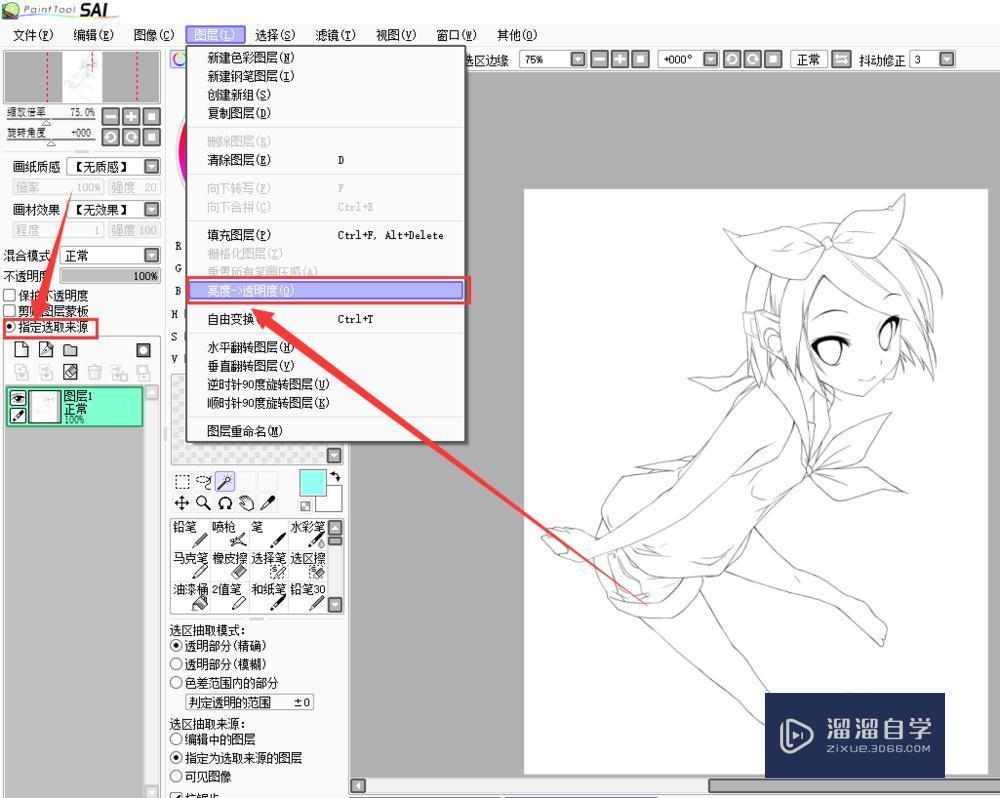
第3步
新建一个图层 命名为上上色层 再点击魔法棒这个工具
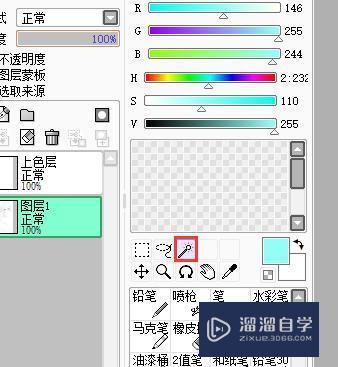
第4步
然后选择你要涂的地方 要在原图上点哦

第5步
之后点击上色层 点击油桶 选好颜色 直接在选好的区域点一下 就ok了 剩下的地方以此类推 备注:不同的颜色要重复刚才的操作 才能上一个新的图层
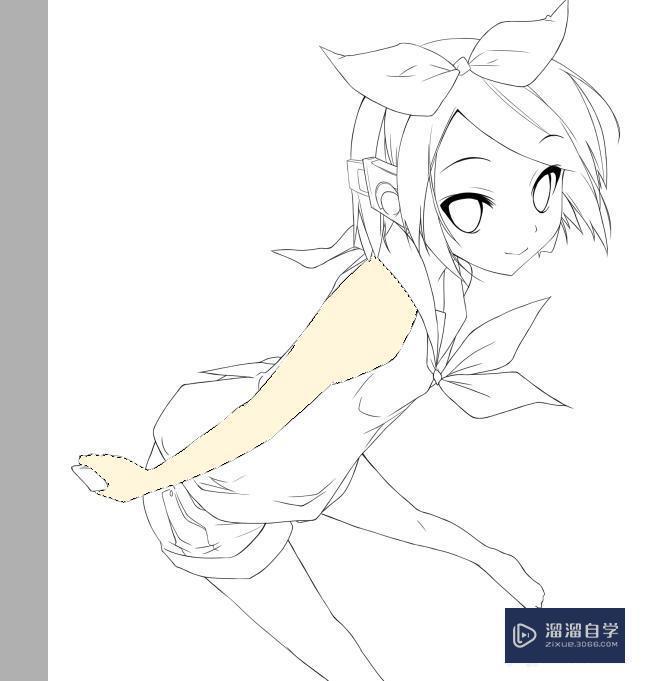
相关文章
距结束 06 天 23 : 04 : 18
距结束 00 天 11 : 04 : 18
首页









